SolidWorks动画功能是SolidWorks比较实用的一个功能,我们可以用SolidWorks动画制作产品的装配爆炸效果演示,可以做SolidWorks动画仿真机构运动原理等等,可以说是SolidWorks在满足基础设计之后的一个重要的功能,就是展示!用动画的方式展示你的设计成果。
今天分享的是SolidWorks动画案例锤球蛇形摆动动画,非常不错的物理模型动画演示,有喜欢或者想学SolidWorks动画的设计师可以锻炼一下。
SolidWorks动画教程案例分享之锤球蛇形摆动效果图
SolidWorks动画教程案例分享之锤球蛇形摆动建模步骤
1、打开SolidWorks软件,新建零件,先绘制钢架
【拉伸凸台】【前视基准面】画矩形:1000-1000;两侧对称:1500 。
2.【圆角】半径:100 。
3.【扫描】路径——右键:SelectionManager 。
3-1.去掉:合并结果。
4.【删除/保留实体】。
6.【拉伸凸台】-【前视基准面】画圆,直径:30 ;两个方向:成形到下一面。
7.【拉伸切除】两侧对称:20;薄壁特征:5 ,反向。(这两个尺寸后要用到)
8.【线性阵列】方向:前视基准面;间距:60 ;数量:11 。
9.【镜像】。
10.钢架绘制完成,保存。
绘制锤球零件
1.【前视基准面】画圆。
2.【拉伸凸台】两侧对称:20 。
3.【前视基准面】画直线。
4.【扫描】直径:2 。
5.【旋转】-【前视基准面】画圆,直径:50 。
6.在尺寸500上右键:配置尺寸。
7.手动添加数据。(右侧可以在输入515、530后,向Excel那样向下拉)
7-1.保存零件,完成。
做装配体
1.【装配体】插入两个零件。
2.圆边线添加:同轴心配合。
3.两个面添加:重合配合。
4.在锤球上右键:随配合复制。
5-1.除了第一个是默认,其他的都要改。
6.在装配体的【前视基准面】画30度斜线。
7.【基准面】选择:前视基准面+斜线。
8.【配置】多重配合——勾选:生成多重配合文件夹 。
一切准备就绪,进行动画制作
底部切换到运动算例
9.【引力】。
10.压缩或删除:多重配合文件夹。
11.【基本运动】时间轴拖到:10秒处;计算:
完成。
以上就是关于SolidWorks动画的制作步骤,仅供参考,希望大家可以多做练习,自我完成。下面给出SolidWorks动画制作模型源文件供下载学习。
注:SolidWorks新手如果看图文版的SolidWorks练习题比较吃力,建议看我们的视频练习,会员高清视频可下载。
SolidWorks动画制作模型源文件下载


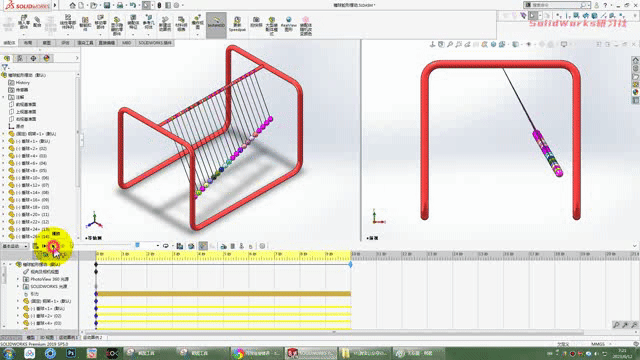
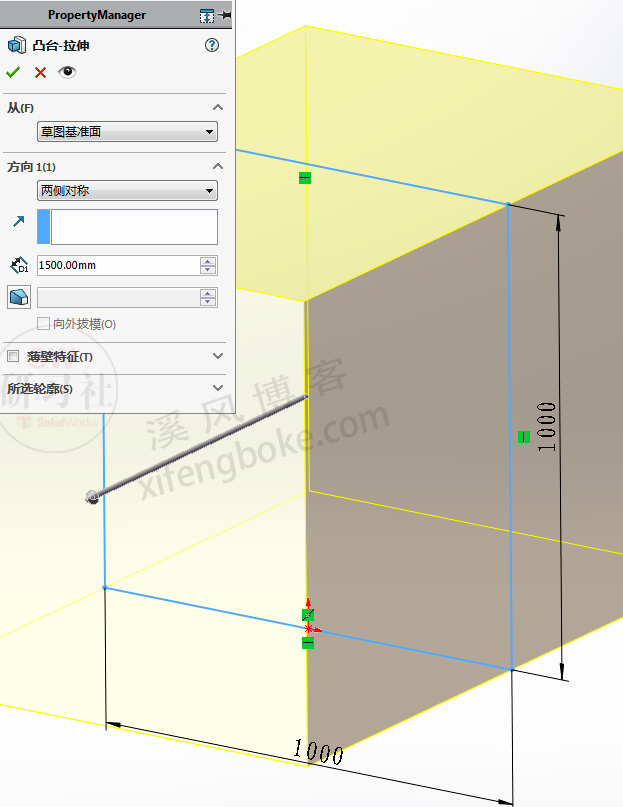
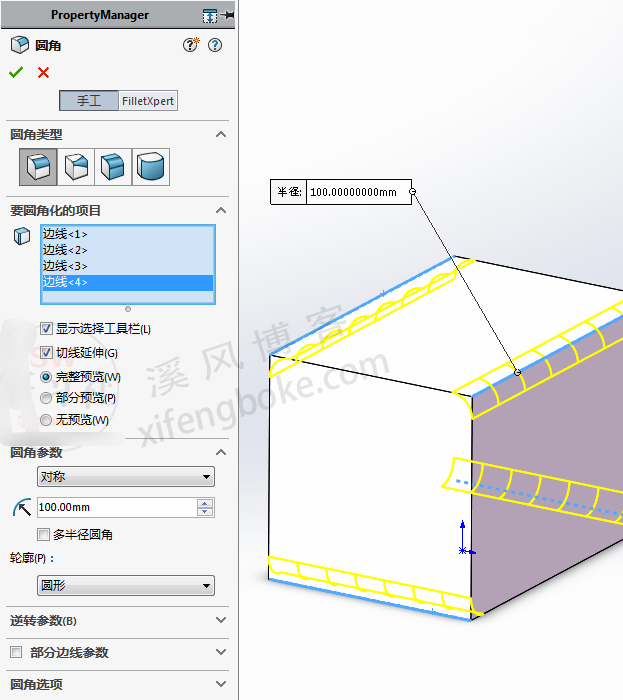
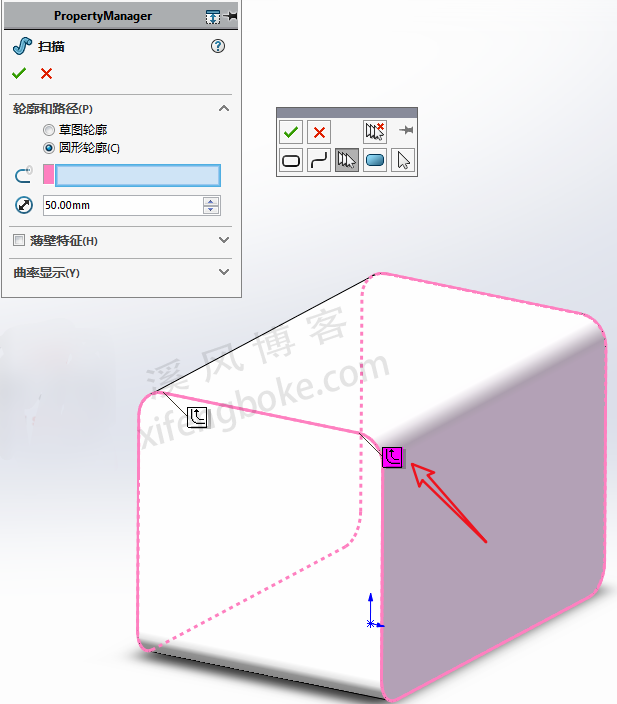
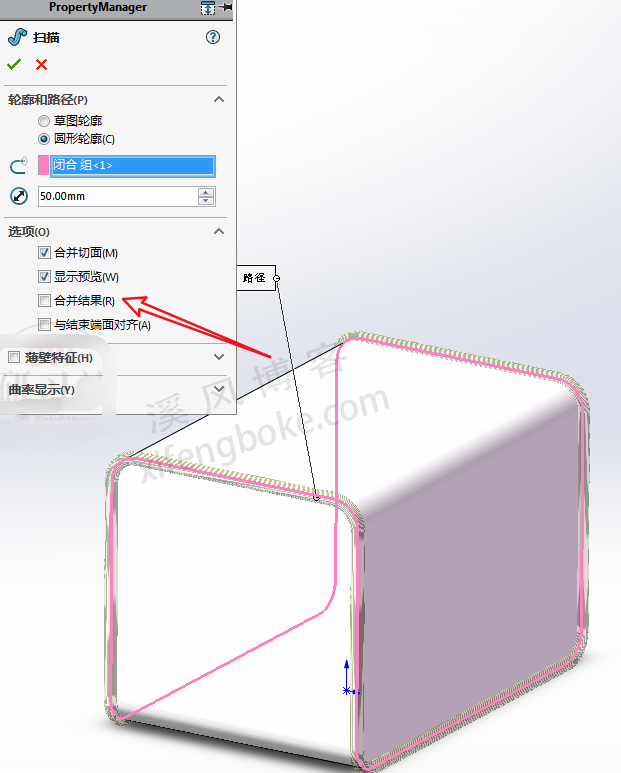
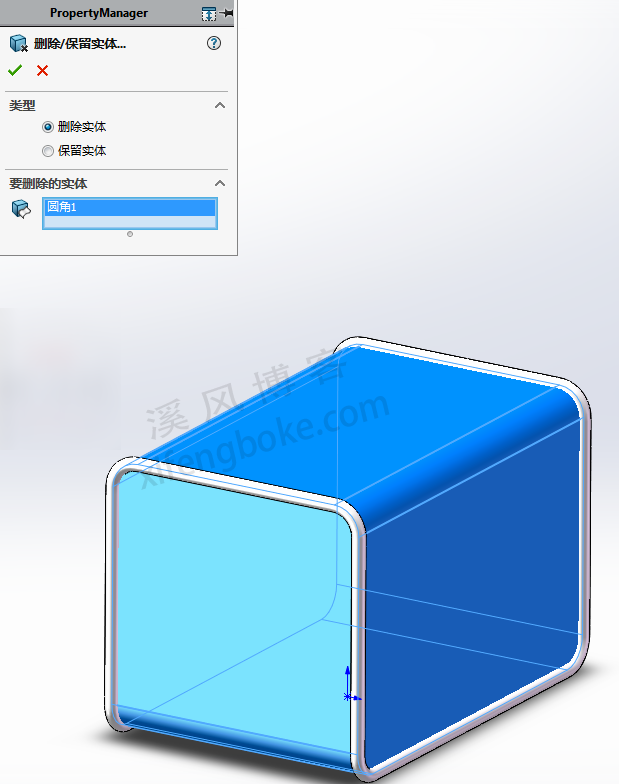
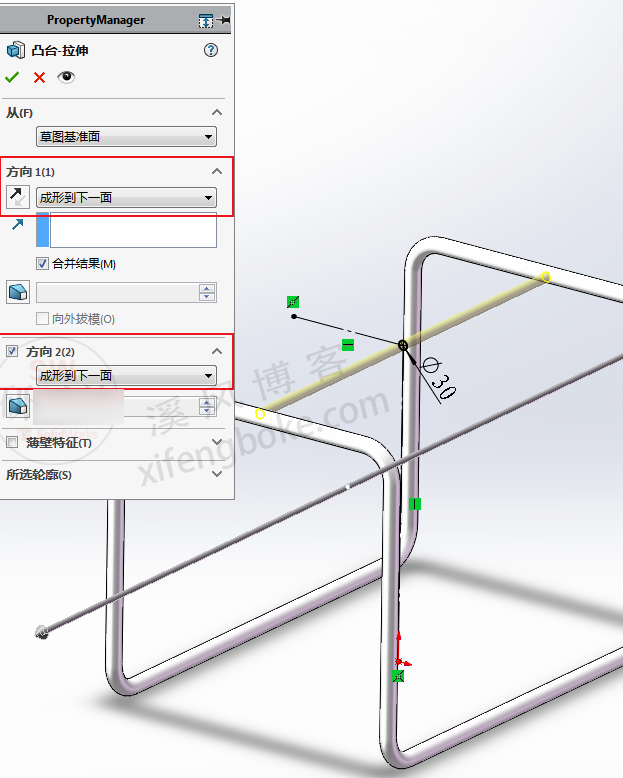
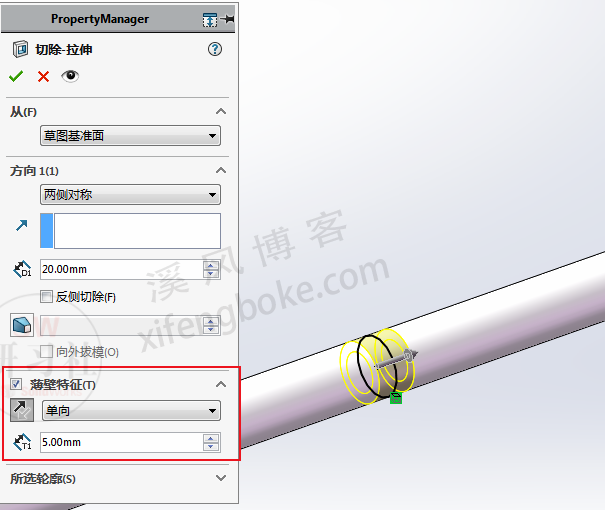
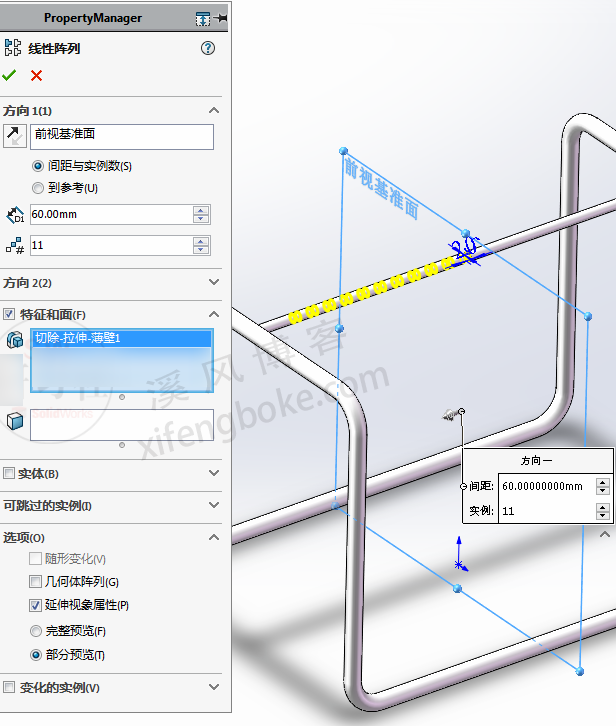
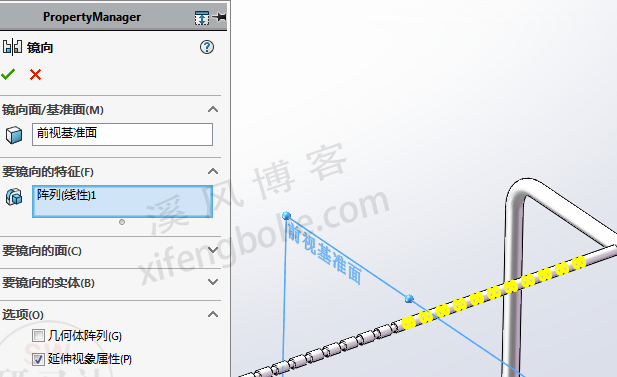
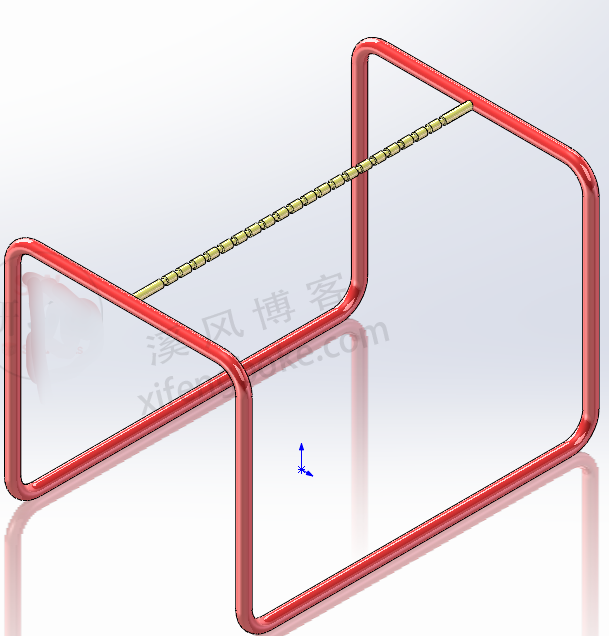
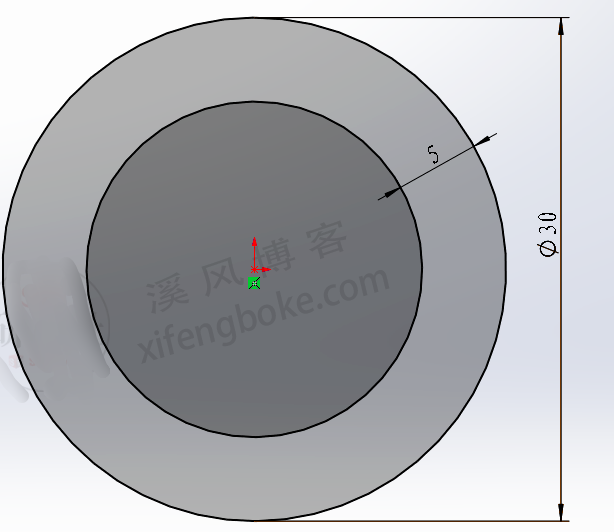
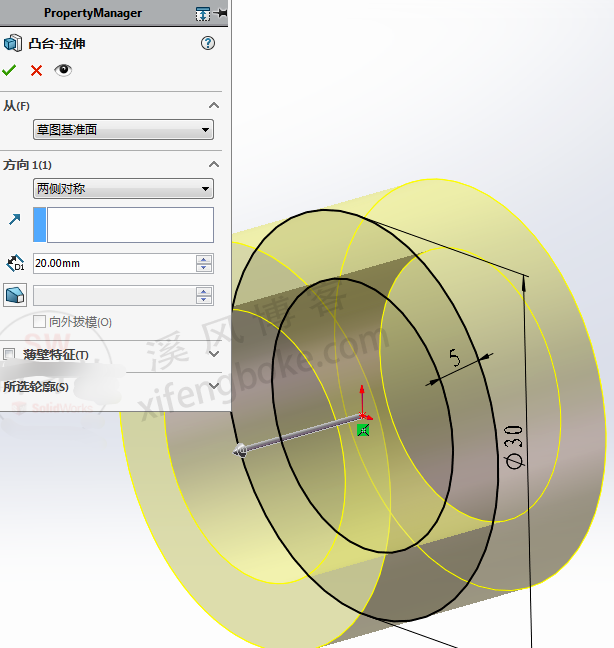

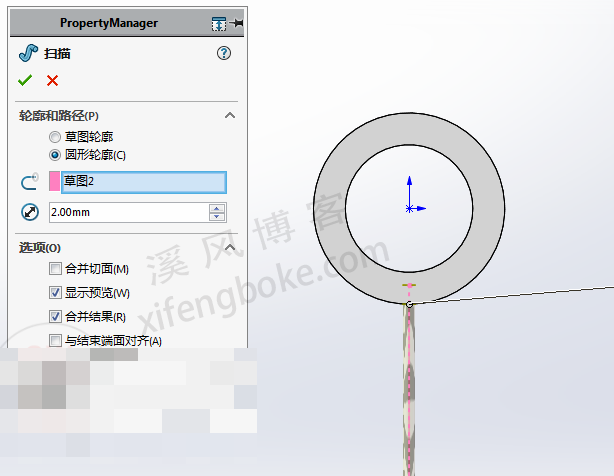


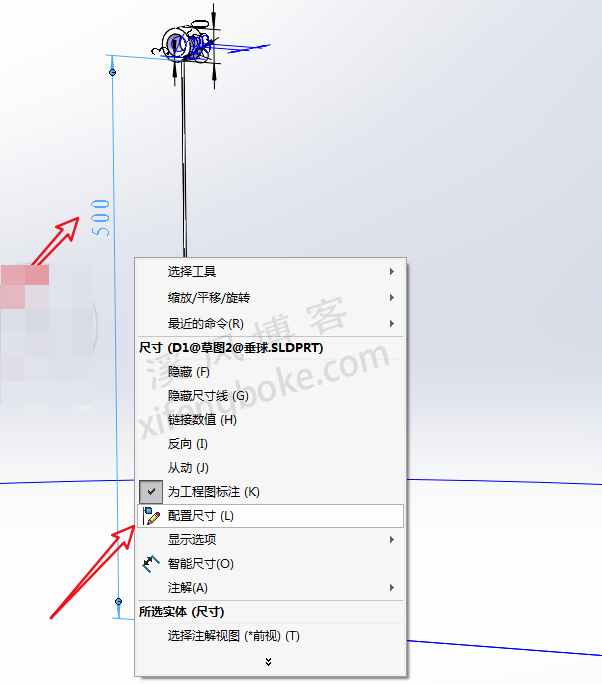

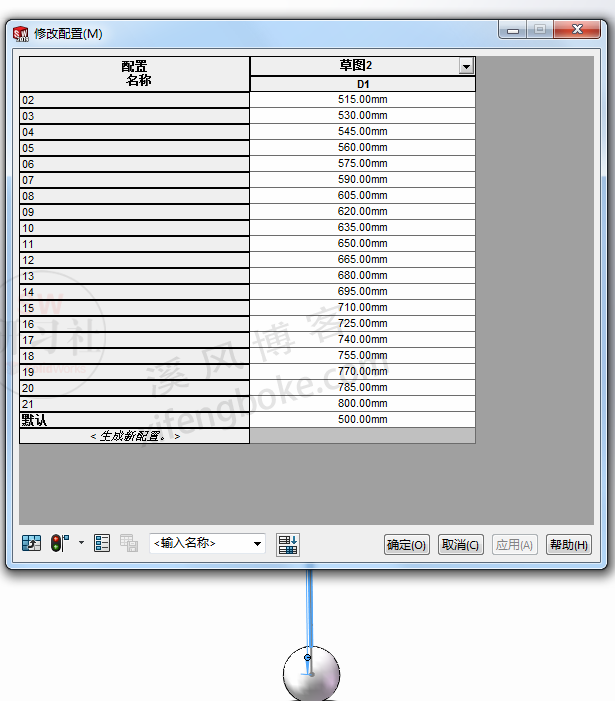

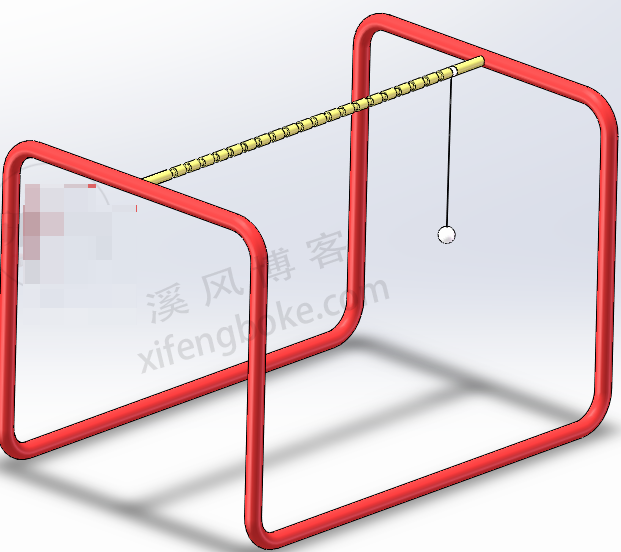

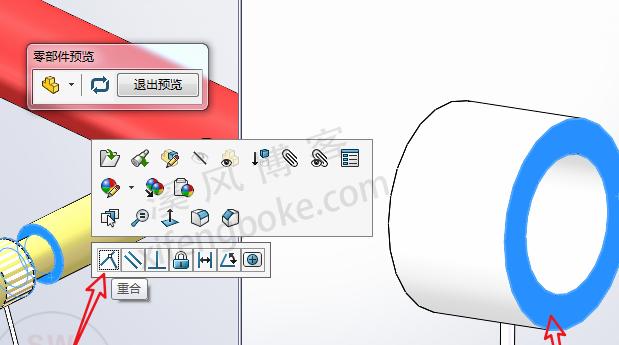
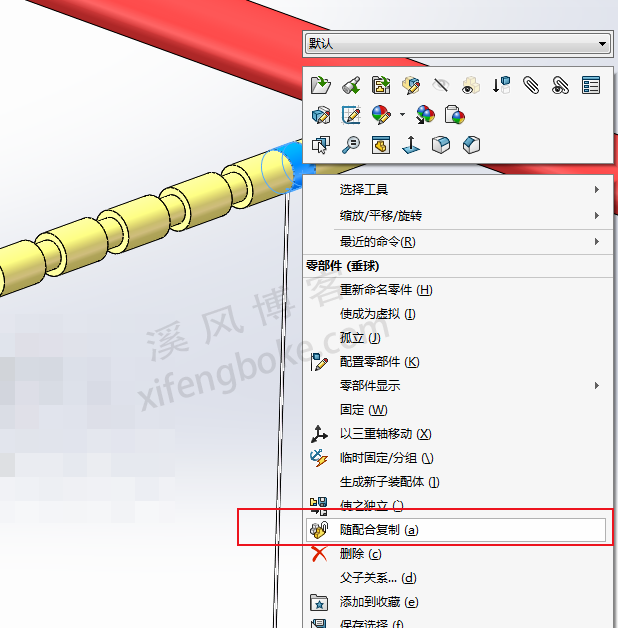
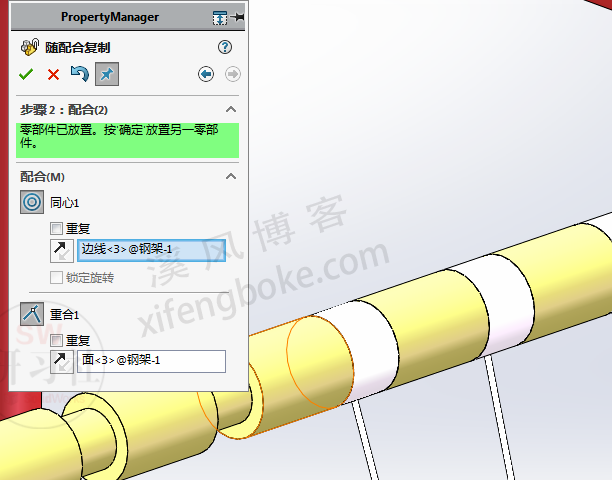

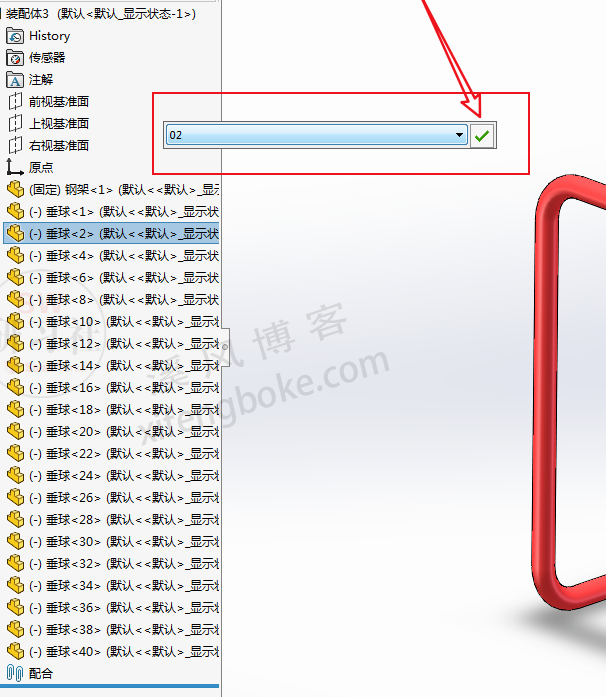
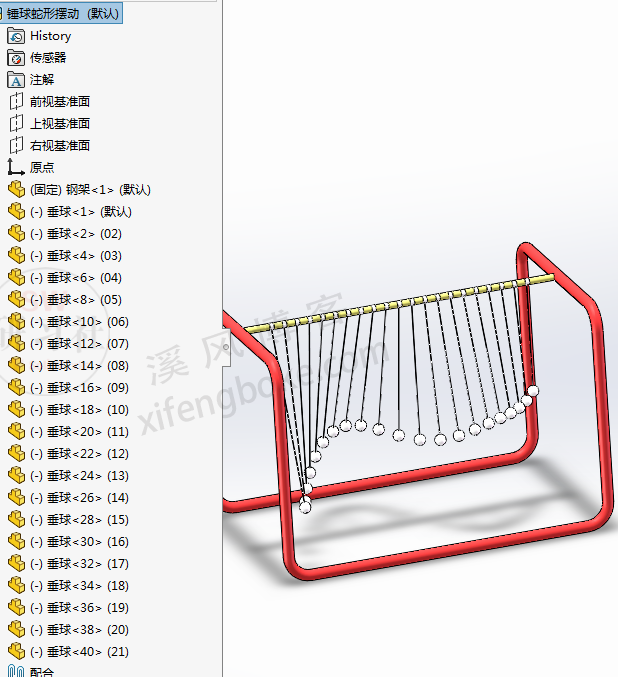
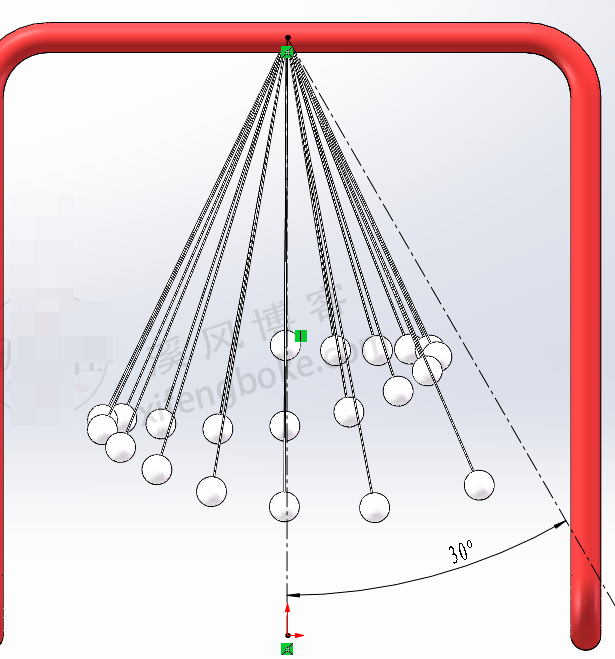
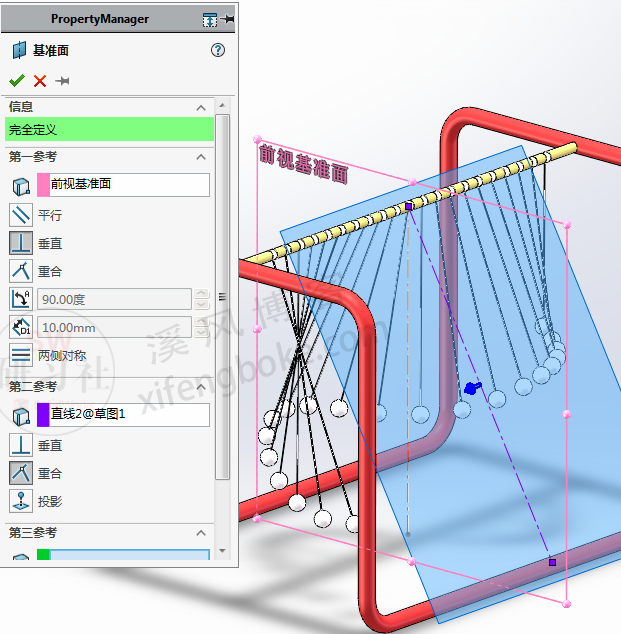
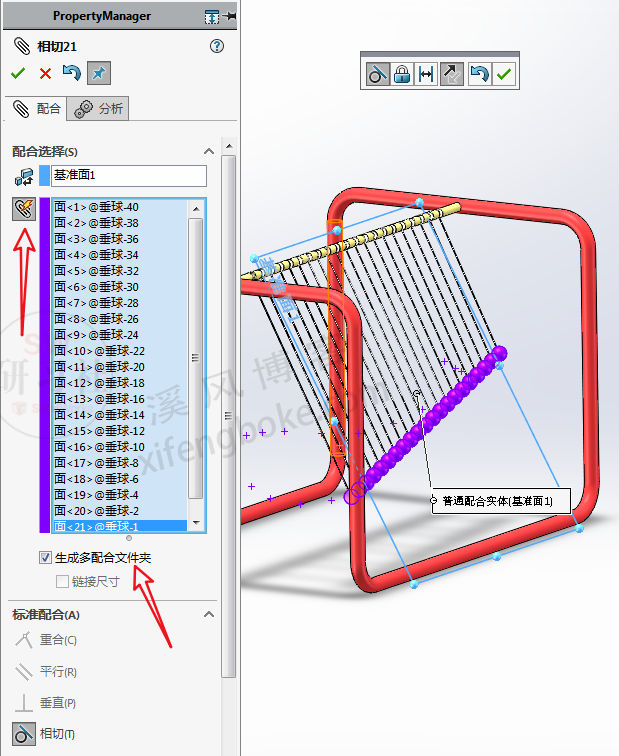
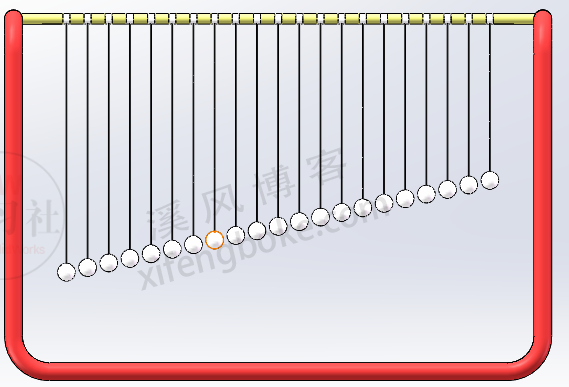

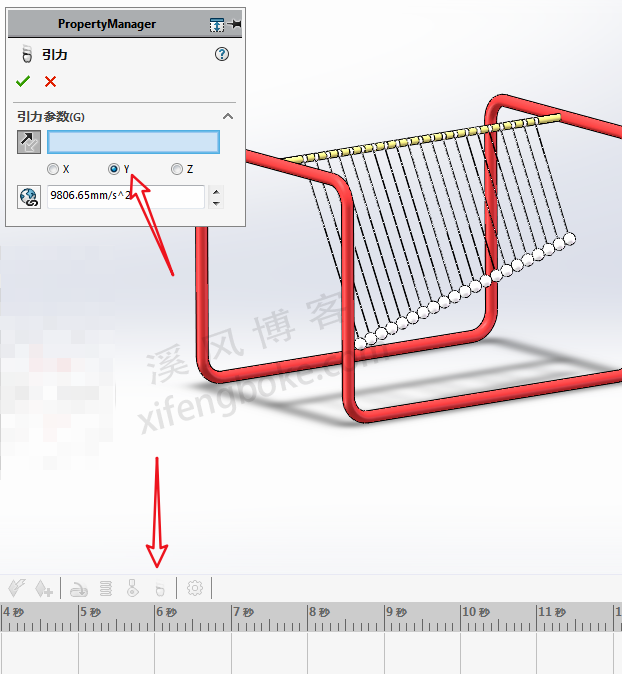
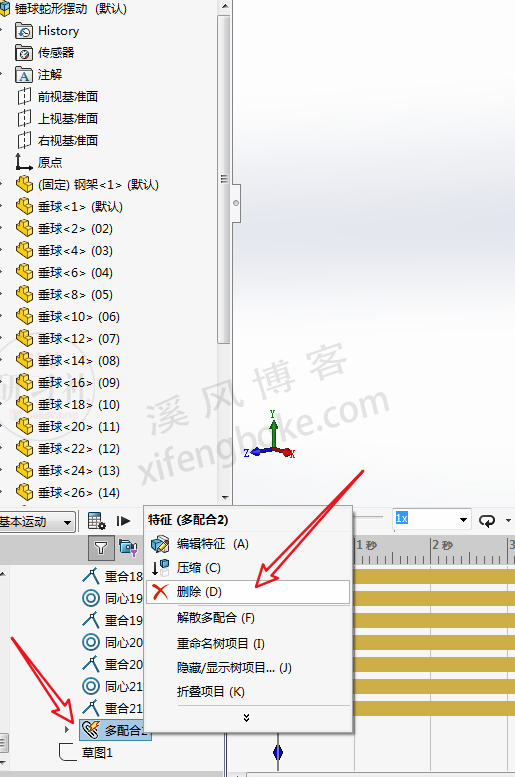
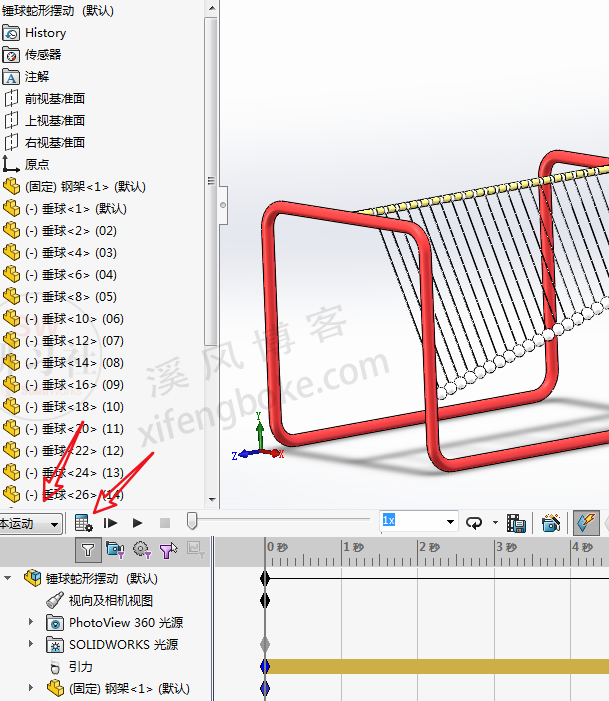
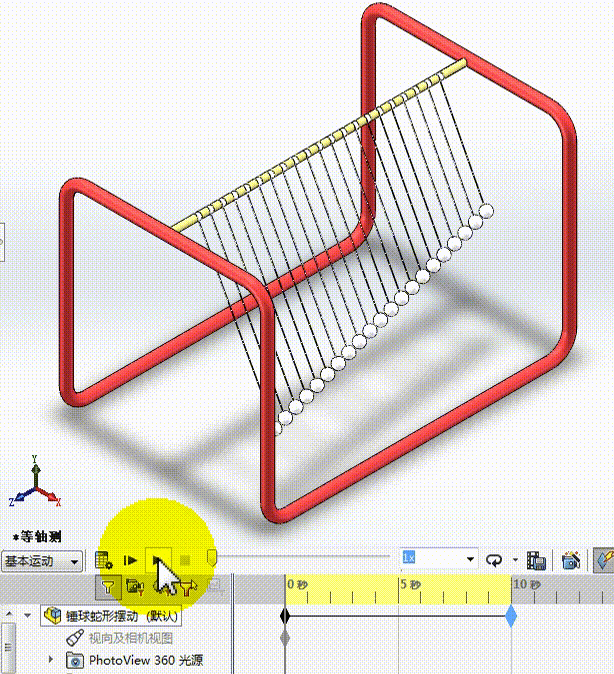











还没有评论,来说两句吧...